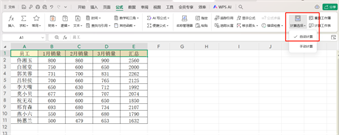最佳答案一、为什么会出现数据重复?正常情况下,Excel处于“自动计算”模式——只要表格里的数据有变动,相关的公式就会自动重新计算,结果也会跟着更新。但在某些场景下,比如处理数据量极大的表格时为了让软件运行更流畅,或者不小心误操作了设置,计算模式可能会被切换成“手动计算”。一旦切换到手动模式,填充公式后......
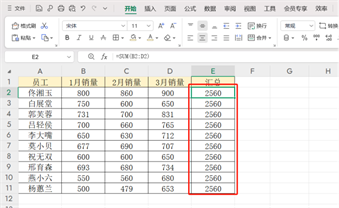
一、为什么会出现数据重复?
正常情况下,Excel处于“自动计算”模式——只要表格里的数据有变动,相关的公式就会自动重新计算,结果也会跟着更新。但在某些场景下,比如处理数据量极大的表格时为了让软件运行更流畅,或者不小心误操作了设置,计算模式可能会被切换成“手动计算”。
一旦切换到手动模式,填充公式后后续单元格不会自动开始计算,而是直接套用第一个单元格的结果,自然就会出现所有单元格显示内容一模一样的情况。
二、如何解决这个问题?
遇到这种情况,完全不用重新写公式,只要把计算模式改回自动就行。具体步骤如下:点击Excel顶部的“公式”选项卡,在弹出的功能区里找到“计算”分组,这里能看到当前的计算模式。如果“手动”按钮是选中的状态,点击切换成“自动计算”就可以了。设置好之后,Excel会自动对所有公式重新计算,填充后的单元格也会显示出正确结果。